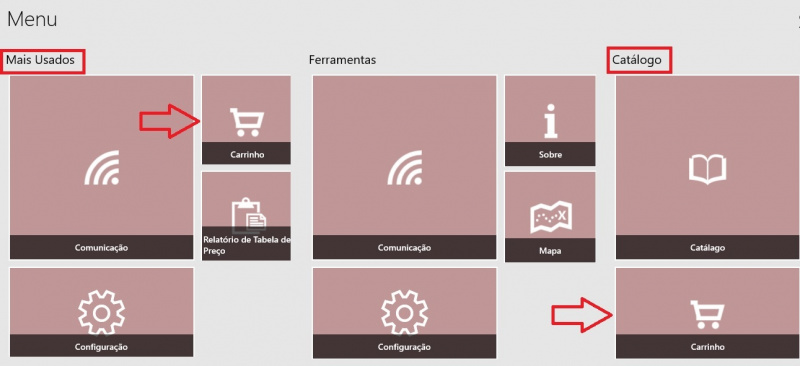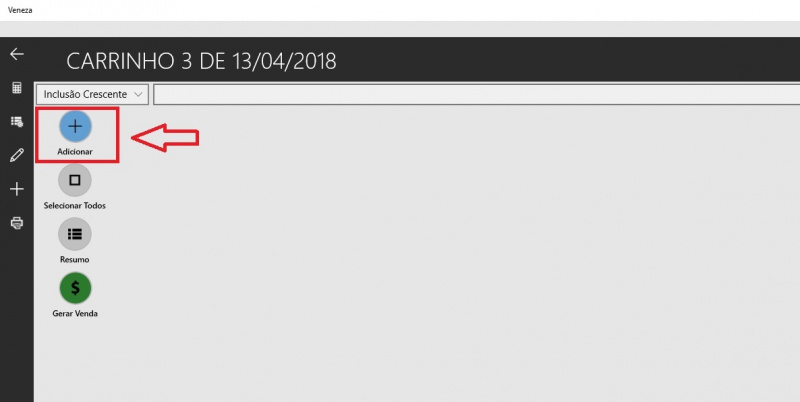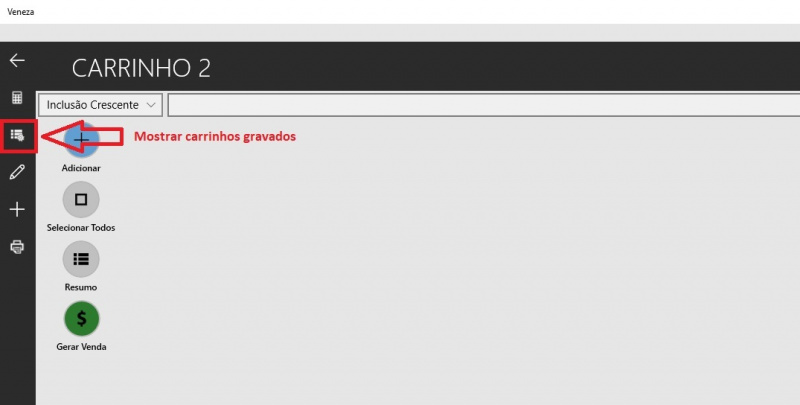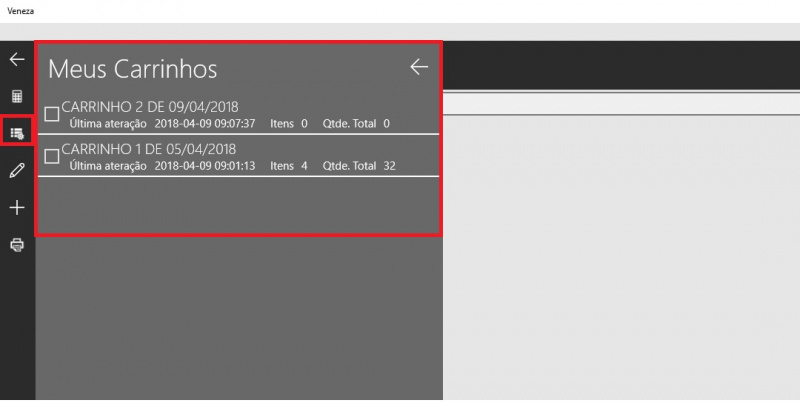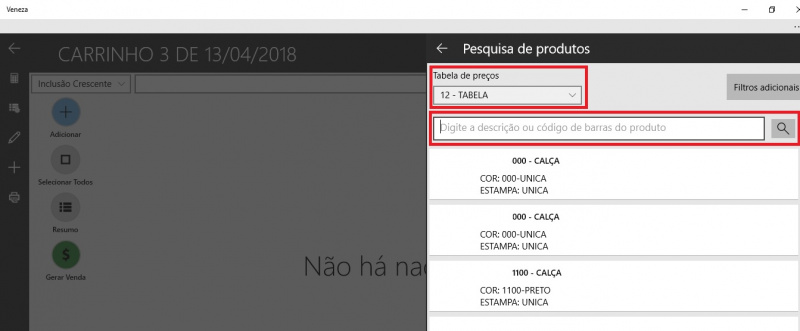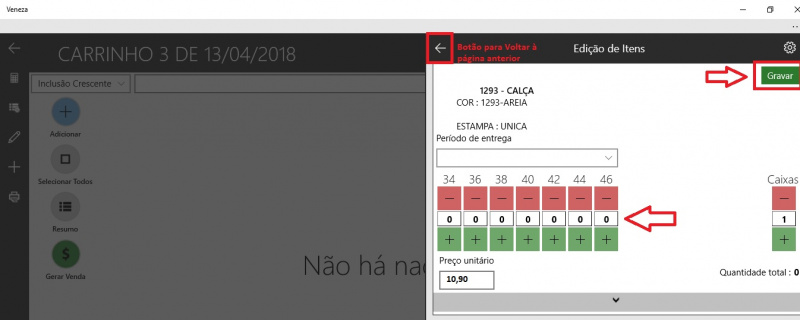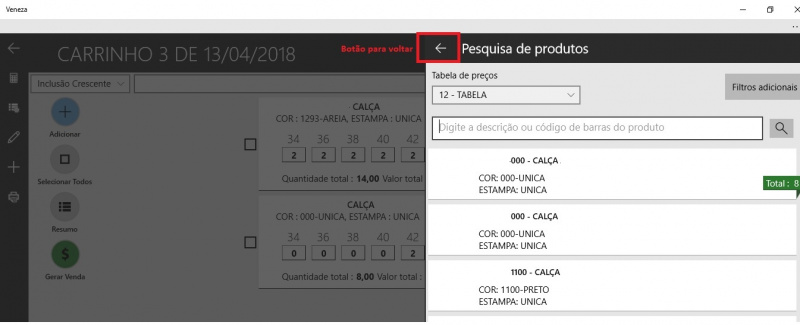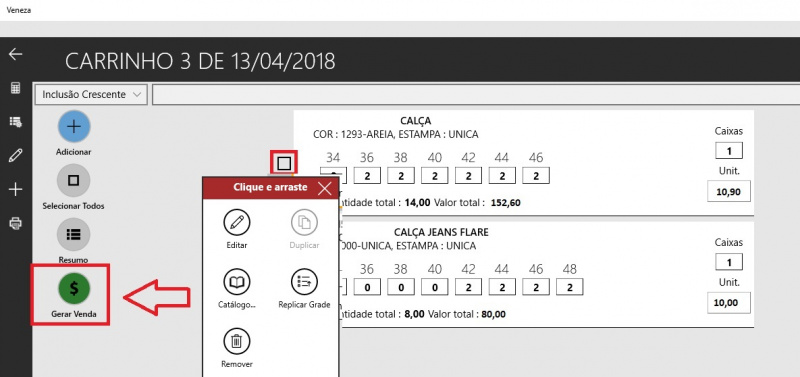Mudanças entre as edições de "Geração de Vendas pelo Veneza"
| Linha 38: | Linha 38: | ||
| − | Ao selecionar o produto o sistema irá abrir a grade do produto, basta selecionar as quantidades desejadas (pode ser utilizado os ícones de '''+''' ou '''-''' ou clicar dentro do '''quadrado''' e digitar a quantidade desejada), em seguida no botão de '''Gravar'''. Uma vez gravado o produto o sistema irá voltar para a tela anterior e basta continuar com a pesquisa dos produtos | + | Ao selecionar o produto o sistema irá abrir a grade do produto, basta selecionar as quantidades desejadas (pode ser utilizado os ícones de '''+''' ou '''-''' ou clicar dentro do '''quadrado''' e digitar a quantidade desejada), em seguida no botão de '''Gravar'''. Uma vez gravado o produto o sistema irá voltar para a tela anterior e basta continuar com a pesquisa dos produtos desejados. |
| Linha 44: | Linha 44: | ||
| − | Uma vez selecionado todos os produtos desejados, basta clicar no ícone '''Voltar''' (Setinha ao lado da descrição Pesquisa de produtos) | + | Uma vez selecionado todos os produtos desejados, basta clicar no ícone '''Voltar''' ("Setinha" ao lado da descrição Pesquisa de produtos). |
| + | |||
| + | |||
| + | [[Arquivo:CARRINHO_VENEZA_6.jpg|800px]] | ||
| + | |||
| + | |||
| + | A seguir a tela que o sistema apresenta é a tela com a listagem dos produtos selecionados e não havendo alteração no pedido ou na quantidade dos itens, clicar no botão de '''Gerar Venda""". | ||
| + | |||
| + | |||
| + | '''observação:''' Mesmo nesta tela, ainda é possível editar os produtos selecionados, para isso basta selecionar o produto desejado, que o sistema irá abrir as opções | ||
| + | de edição do item. | ||
| + | |||
| + | |||
| + | [[Arquivo:CARRINHO_VENEZA_7.jpg|800px]] | ||
Edição das 12h07min de 17 de abril de 2018
Para iniciarmos uma venda pelo Venda, temos a opção de iniciar pelo Carrinho, Catálogo ou Adicionar uma Venda.
No "Carrinho" ou "Catálogo", temos a facilidade de não perder uma digitação de venda, pois uma vez inicializado um pedido de venda por essas opções, as informações ficam gravadas no sistema, sendo possível acessar no momento que for desejado, já na opção "Adicionar uma Venda" as informações inseridas, caso não seja finalizada a venda, serão deletadas ao sair do sistema ou da própria tela.
Para iniciar um pedido de venda, basta acessar uma das opções listadas acima.
Neste tutorial iremos começar uma venda pelo Carrinho, para isto na tela inicial do sistema, basta clicar na opção do "Carrinho".
Observe que temos o ícone do "Carrinho" nas opções de Mais Usados ou Catálogo de acordo com a imagem a seguir:
Ao clicar no ícone do Carrinho o sistema irá abrir uma tela e para inciarmos uma nova venda, basta clicar no ícone + Adicionar.
Observação: Quando houver carrinhos gravados basta clicar no segundo botão de Mostrar Carrinhos Gravados, que o sistema irá listar todos os carrinhos e basta selecionar o desejado para começar a editá-lo. Observe imagens abaixo:
Quando clicar no ícone + Adicionar o sistema já apresenta a tela de busca de produtos, para pesquisar o produto desejado, digitar o nome/código/referência no campo Digite a descrição ou código de barras do produto e clicar no ícone da "lupa".
'Observação: Nesta mesma tela é possível alterar a Tabela de Preço, lembrando que a tabela de preço é disponibilizada de acordo com a regra comercial da empresa.
Ao selecionar o produto o sistema irá abrir a grade do produto, basta selecionar as quantidades desejadas (pode ser utilizado os ícones de + ou - ou clicar dentro do quadrado e digitar a quantidade desejada), em seguida no botão de Gravar. Uma vez gravado o produto o sistema irá voltar para a tela anterior e basta continuar com a pesquisa dos produtos desejados.
Uma vez selecionado todos os produtos desejados, basta clicar no ícone Voltar ("Setinha" ao lado da descrição Pesquisa de produtos).
A seguir a tela que o sistema apresenta é a tela com a listagem dos produtos selecionados e não havendo alteração no pedido ou na quantidade dos itens, clicar no botão de Gerar Venda""".
observação: Mesmo nesta tela, ainda é possível editar os produtos selecionados, para isso basta selecionar o produto desejado, que o sistema irá abrir as opções de edição do item.